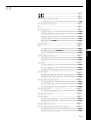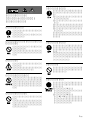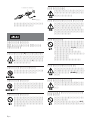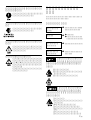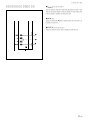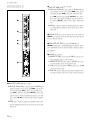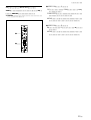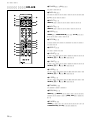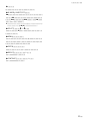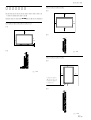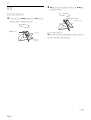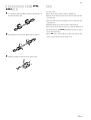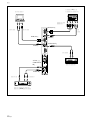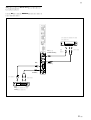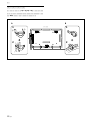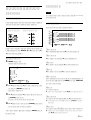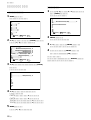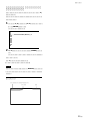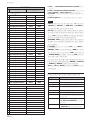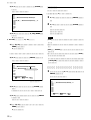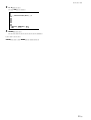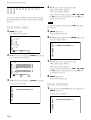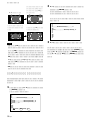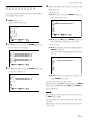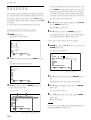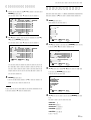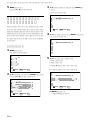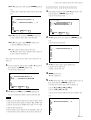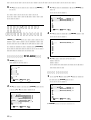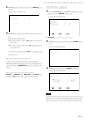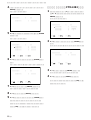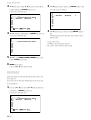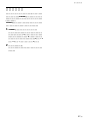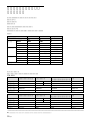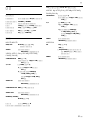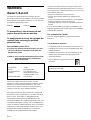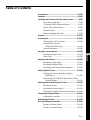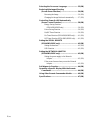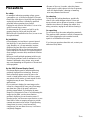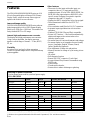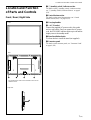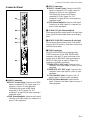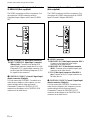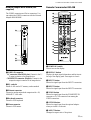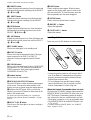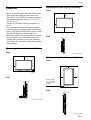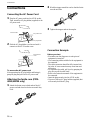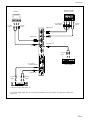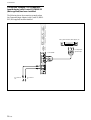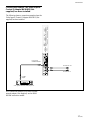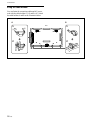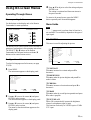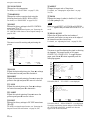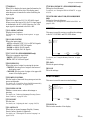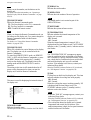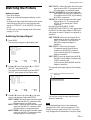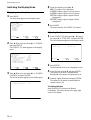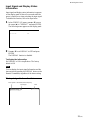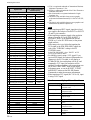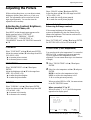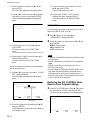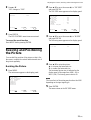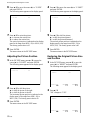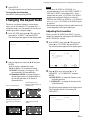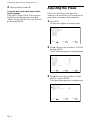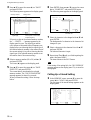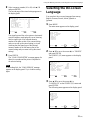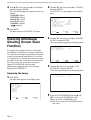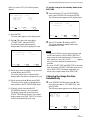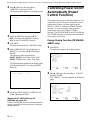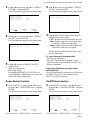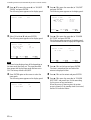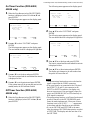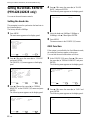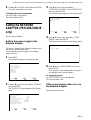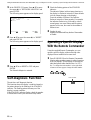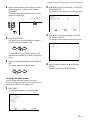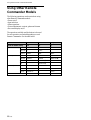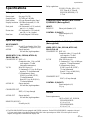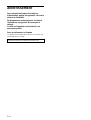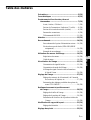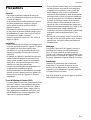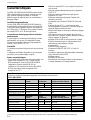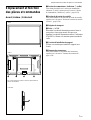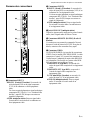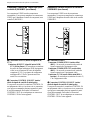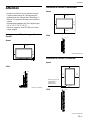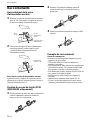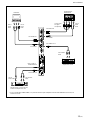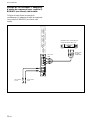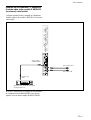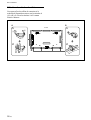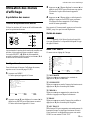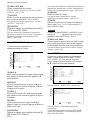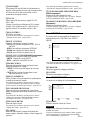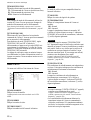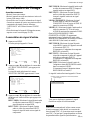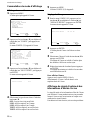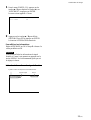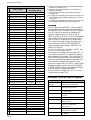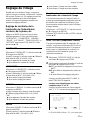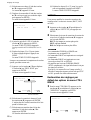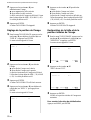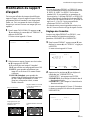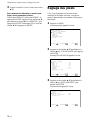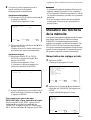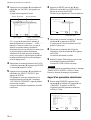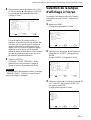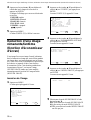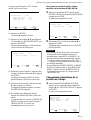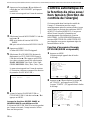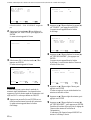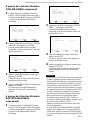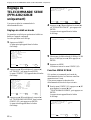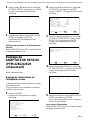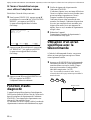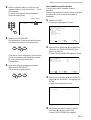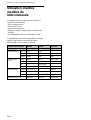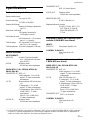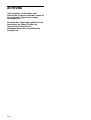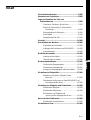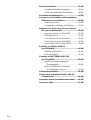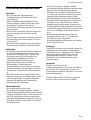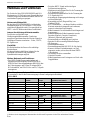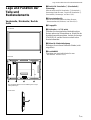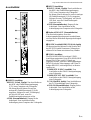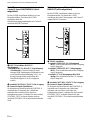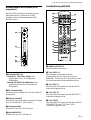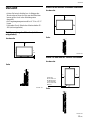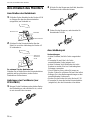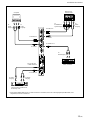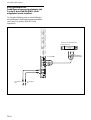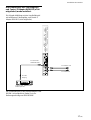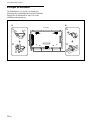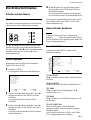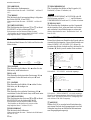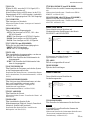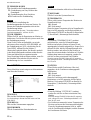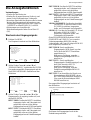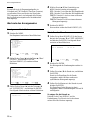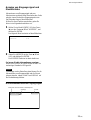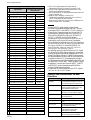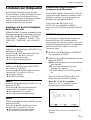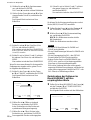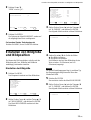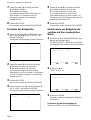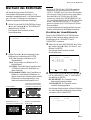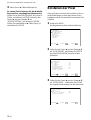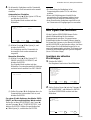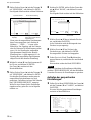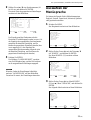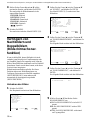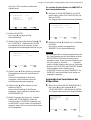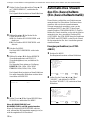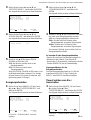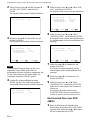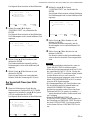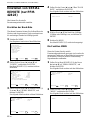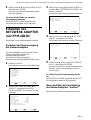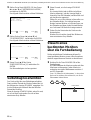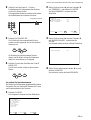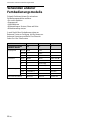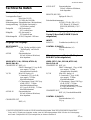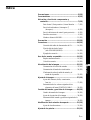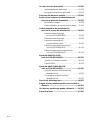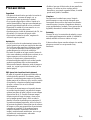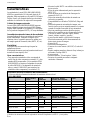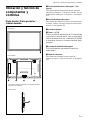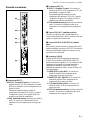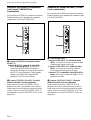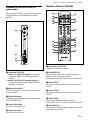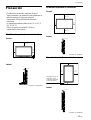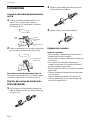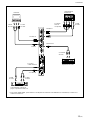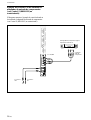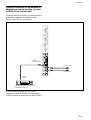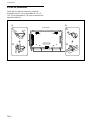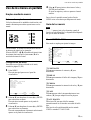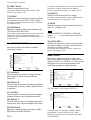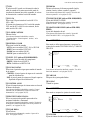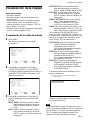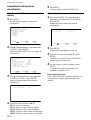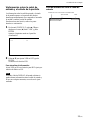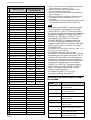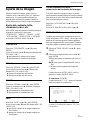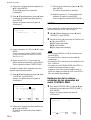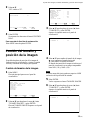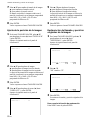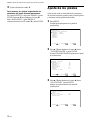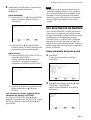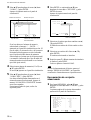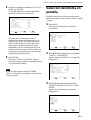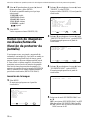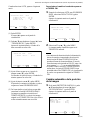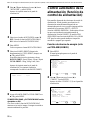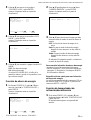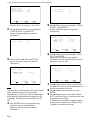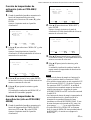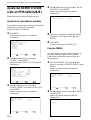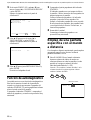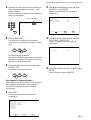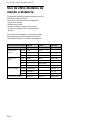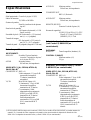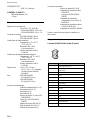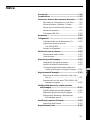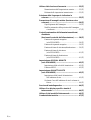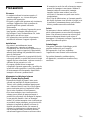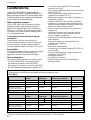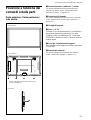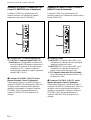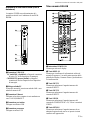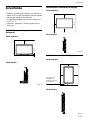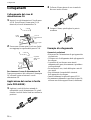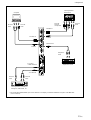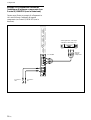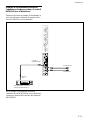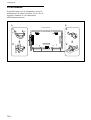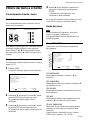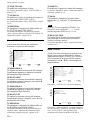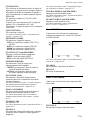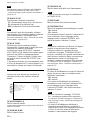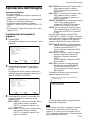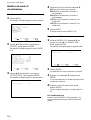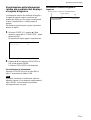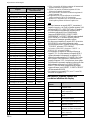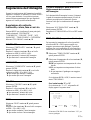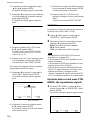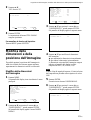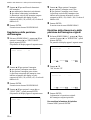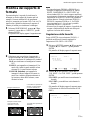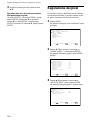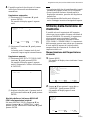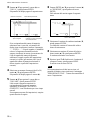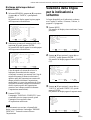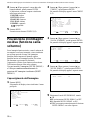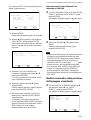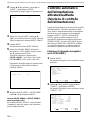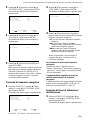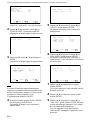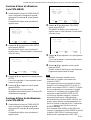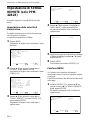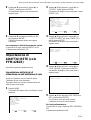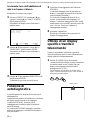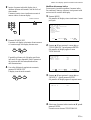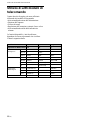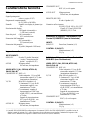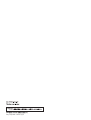Sony PFM-42B1/42B2 Manuale utente
- Categoria
- TV al plasma
- Tipo
- Manuale utente
Questo manuale è adatto anche per
La pagina si sta caricando...
La pagina si sta caricando...
La pagina si sta caricando...
La pagina si sta caricando...
La pagina si sta caricando...
La pagina si sta caricando...
La pagina si sta caricando...
La pagina si sta caricando...
La pagina si sta caricando...
La pagina si sta caricando...
La pagina si sta caricando...
La pagina si sta caricando...
La pagina si sta caricando...
La pagina si sta caricando...
La pagina si sta caricando...
La pagina si sta caricando...
La pagina si sta caricando...
La pagina si sta caricando...
La pagina si sta caricando...
La pagina si sta caricando...
La pagina si sta caricando...
La pagina si sta caricando...
La pagina si sta caricando...
La pagina si sta caricando...
La pagina si sta caricando...
La pagina si sta caricando...
La pagina si sta caricando...
La pagina si sta caricando...
La pagina si sta caricando...
La pagina si sta caricando...
La pagina si sta caricando...
La pagina si sta caricando...
La pagina si sta caricando...
La pagina si sta caricando...
La pagina si sta caricando...
La pagina si sta caricando...
La pagina si sta caricando...
La pagina si sta caricando...
La pagina si sta caricando...
La pagina si sta caricando...
La pagina si sta caricando...
La pagina si sta caricando...
La pagina si sta caricando...
La pagina si sta caricando...
La pagina si sta caricando...
La pagina si sta caricando...
La pagina si sta caricando...
La pagina si sta caricando...
La pagina si sta caricando...
La pagina si sta caricando...
La pagina si sta caricando...
La pagina si sta caricando...
La pagina si sta caricando...
La pagina si sta caricando...
La pagina si sta caricando...
La pagina si sta caricando...
La pagina si sta caricando...
La pagina si sta caricando...
La pagina si sta caricando...
La pagina si sta caricando...
La pagina si sta caricando...
La pagina si sta caricando...
La pagina si sta caricando...
La pagina si sta caricando...
La pagina si sta caricando...
La pagina si sta caricando...

15 (GB)
Connections
Computer
to audio
output
to video
output
* to AUDIO IN
to audio
output
to video
output
* to Y/C IN or
COMPOSITE IN
to audio
input
to AUDIO OUT
to audio
output
to component
signal output
Betacam SP video
cassette recorder
* For the PFM-42B1E/42B2E, this can be used when the BKM-B10 video input adaptor (not supplied) is installed in the
display unit.
VCR, game machine, DVD player, etc.
Audio amplifier
to AUDIO
to RGB/YUV
to RGB/YUV
to AUDIO
La pagina si sta caricando...
La pagina si sta caricando...
La pagina si sta caricando...
La pagina si sta caricando...
La pagina si sta caricando...
La pagina si sta caricando...
La pagina si sta caricando...
La pagina si sta caricando...
La pagina si sta caricando...
La pagina si sta caricando...
La pagina si sta caricando...
La pagina si sta caricando...
La pagina si sta caricando...
La pagina si sta caricando...
La pagina si sta caricando...
La pagina si sta caricando...
La pagina si sta caricando...
La pagina si sta caricando...
La pagina si sta caricando...
La pagina si sta caricando...
La pagina si sta caricando...
La pagina si sta caricando...
La pagina si sta caricando...
La pagina si sta caricando...
La pagina si sta caricando...
La pagina si sta caricando...
La pagina si sta caricando...
La pagina si sta caricando...
La pagina si sta caricando...
La pagina si sta caricando...
La pagina si sta caricando...
La pagina si sta caricando...
La pagina si sta caricando...
La pagina si sta caricando...
La pagina si sta caricando...
La pagina si sta caricando...
La pagina si sta caricando...
La pagina si sta caricando...
La pagina si sta caricando...
La pagina si sta caricando...
La pagina si sta caricando...
La pagina si sta caricando...
La pagina si sta caricando...
La pagina si sta caricando...
La pagina si sta caricando...
La pagina si sta caricando...
La pagina si sta caricando...
La pagina si sta caricando...
La pagina si sta caricando...
La pagina si sta caricando...
La pagina si sta caricando...
La pagina si sta caricando...
La pagina si sta caricando...
La pagina si sta caricando...
La pagina si sta caricando...
La pagina si sta caricando...
La pagina si sta caricando...
La pagina si sta caricando...
La pagina si sta caricando...
La pagina si sta caricando...
La pagina si sta caricando...
La pagina si sta caricando...
La pagina si sta caricando...
La pagina si sta caricando...
La pagina si sta caricando...
La pagina si sta caricando...
La pagina si sta caricando...
La pagina si sta caricando...
La pagina si sta caricando...
La pagina si sta caricando...
La pagina si sta caricando...
La pagina si sta caricando...
La pagina si sta caricando...
La pagina si sta caricando...
La pagina si sta caricando...
La pagina si sta caricando...
La pagina si sta caricando...
La pagina si sta caricando...
La pagina si sta caricando...
La pagina si sta caricando...
La pagina si sta caricando...
La pagina si sta caricando...
La pagina si sta caricando...
La pagina si sta caricando...
La pagina si sta caricando...
La pagina si sta caricando...
La pagina si sta caricando...
La pagina si sta caricando...
La pagina si sta caricando...
La pagina si sta caricando...
La pagina si sta caricando...
La pagina si sta caricando...
La pagina si sta caricando...
La pagina si sta caricando...
La pagina si sta caricando...
La pagina si sta caricando...
La pagina si sta caricando...
La pagina si sta caricando...
La pagina si sta caricando...
La pagina si sta caricando...
La pagina si sta caricando...
La pagina si sta caricando...
La pagina si sta caricando...
La pagina si sta caricando...
La pagina si sta caricando...
La pagina si sta caricando...
La pagina si sta caricando...
La pagina si sta caricando...
La pagina si sta caricando...
La pagina si sta caricando...
La pagina si sta caricando...
La pagina si sta caricando...
La pagina si sta caricando...
La pagina si sta caricando...
La pagina si sta caricando...
La pagina si sta caricando...
La pagina si sta caricando...
La pagina si sta caricando...
La pagina si sta caricando...
La pagina si sta caricando...
La pagina si sta caricando...
La pagina si sta caricando...
La pagina si sta caricando...
La pagina si sta caricando...
La pagina si sta caricando...
La pagina si sta caricando...
La pagina si sta caricando...
La pagina si sta caricando...
La pagina si sta caricando...
La pagina si sta caricando...
La pagina si sta caricando...
La pagina si sta caricando...
La pagina si sta caricando...
La pagina si sta caricando...
La pagina si sta caricando...
La pagina si sta caricando...
La pagina si sta caricando...
La pagina si sta caricando...
La pagina si sta caricando...
La pagina si sta caricando...
La pagina si sta caricando...
La pagina si sta caricando...
La pagina si sta caricando...
La pagina si sta caricando...
La pagina si sta caricando...
La pagina si sta caricando...
La pagina si sta caricando...
La pagina si sta caricando...
La pagina si sta caricando...
La pagina si sta caricando...
La pagina si sta caricando...
La pagina si sta caricando...
La pagina si sta caricando...
La pagina si sta caricando...
La pagina si sta caricando...
La pagina si sta caricando...
La pagina si sta caricando...
La pagina si sta caricando...
La pagina si sta caricando...
La pagina si sta caricando...
La pagina si sta caricando...
La pagina si sta caricando...
La pagina si sta caricando...
La pagina si sta caricando...
La pagina si sta caricando...
La pagina si sta caricando...
La pagina si sta caricando...
La pagina si sta caricando...
La pagina si sta caricando...
La pagina si sta caricando...
La pagina si sta caricando...
La pagina si sta caricando...
La pagina si sta caricando...
La pagina si sta caricando...
La pagina si sta caricando...
La pagina si sta caricando...
La pagina si sta caricando...
La pagina si sta caricando...

2 (IT)
AVVERTENZA
Par evitare rischi di incendi o scosse
elettriche, non esporre l’apparecchio alla
pioggia o all’umidità.
Voltaggi molto alti sono presenti all’interno
dell’apparecchio. Non aprire il contenitore.
Rivolgersi solo a personale qualificato.
La presa di corrente deve essere situata vicino
all’apparecchio e deve essere facilmente accessibile.

3 (IT)
Italiano
IT
Indice
Precauzioni ..................................................................5 (IT)
Caratteristiche .............................................................6 (IT)
Posizione e funzione dei comandi e delle parti ........7 (IT)
Parte anteriore / Parte posteriore / Lato destro .......... 7 (IT)
Sezione interruttore / indicatore 1 (attesa) ............... 8 (IT)
Sezione tasti di controllo (parte posteriore) ............... 8 (IT)
Pannello dei connettori .............................................. 9 (IT)
Telecomando RM-42B ............................................ 11 (IT)
Avvertenza ................................................................ 13 (IT)
Collegamenti ..............................................................14 (IT)
Collegamento del cavo di alimentazione CA .......... 14 (IT)
Applicazione del nucleo in ferrite
(solo PFM-42B2E).............................................. 14 (IT)
Esempio di collegamento......................................... 14 (IT)
Utilizzo dei menu a schermo ................................... 19 (IT)
Funzionamento tramite i menu ................................ 19 (IT)
Guida dei menu ........................................................ 19 (IT)
Riproduzione dell’immagine.................................... 23 (IT)
Cambiamento del segnale di ingresso...................... 23 (IT)
Modifica del modo di visualizzazione ..................... 24 (IT)
Visualizzazione delle informazioni relative alle
condizioni del display e al segnale di ingresso... 25 (IT)
Regolazione dell’immagine ......................................27 (IT)
Regolazione di contrasto, luminosità, colore, fase e
così via ................................................................ 27 (IT)
Ripristino delle voci del menu CTRL IMMAG. alle
impostazioni originali ......................................... 28 (IT)
Modifica delle dimensioni e della posizione
dell’immagine ........................................................29 (IT)
Modifica delle dimensioni dell’immagine ............... 29 (IT)
Regolazione della posizione dell’immagine ............ 30 (IT)
Ripristino delle dimensioni e della posizione
dell’immagine originali ...................................... 30 (IT)
Modifica del rapporto di formato ............................ 31 (IT)
Regolazione della linearità....................................... 31 (IT)
Regolazione dei pixel ................................................32 (IT)

4 (IT)
Utilizzo della funzione di memoria.......................... 33 (IT)
Memorizzazione dell’impostazione corrente........... 33 (IT)
Richiamo delle impostazioni memorizzate.............. 35 (IT)
Selezione della lingua per le indicazioni a
schermo ................................................................ 35 (IT)
Prevenzione di immagini residue (funzione salva
schermo)................................................................36 (IT)
Capovolgimento dell’immagine .............................. 36 (IT)
Modifica automatica della posizione dell’immagine
visualizzata ......................................................... 37 (IT)
Controllo automatico dell’alimentazione attivata/
disattivata
(funzione di controllo dell’alimentazione) ......... 38 (IT)
Funzione di risparmio energetico
(solo PFM-42B2E).............................................. 38 (IT)
Funzione di risparmio energetico ............................ 39 (IT)
Funzione di timer di attivazione/disattivazione ....... 39 (IT)
Funzione di timer di attivazione
(solo PFM-42B2E).............................................. 41 (IT)
Funzione di timer di disattivazione
(solo PFM-42B2E).............................................. 41 (IT)
Impostazione di SERIAL REMOTE
(solo PFM-42B2E) ................................................ 42 (IT)
Impostazione della velocità di trasmissione ............ 42 (IT)
Funzione MENU...................................................... 42 (IT)
Impostazione di ADATT.DI RETE
(solo PFM-42B2E) ................................................ 43 (IT)
Impostazione della fonte di alimentazione
dell’adattatore di rete .......................................... 43 (IT)
Se durante l’uso dell’adattatore di rete lo schermo si
blocca.................................................................. 44 (IT)
Funzione di autodiagnostica ................................... 44 (IT)
Utilizzo di un display specifico tramite il
telecomando......................................................... 44 (IT)
Utilizzo di altri modelli di telecomando .................. 46 (IT)
Caratteristiche tecniche........................................... 47 (IT)

5 (IT)
Precauzioni
Precauzioni
Sicurezza
•La targhetta indicante la tensione operativa, il
consumo energetico, ecc. è situata nella parte
posteriore dell’apparecchio.
•Se liquidi o oggetti solidi penetrano nel rivestimento,
scollegare l’apparecchio e farlo controllare da
personale qualificato prima di utilizzarlo
ulteriormente.
•Se si prevede di non utilizzare l’apparecchio per un
lungo periodo, scollegarlo dalla presa di rete.
•Per scollegare il cavo di alimentazione CA, tirarlo
dalla spina e mai dal cavo stesso.
•Se l’apparecchio viene installato sul pavimento,
assicurarsi di utilizzare il supporto opzionale.
Installazione
•Per evitare il surriscaldamento interno
dell’apparecchio, consentire un’adeguata
circolazione d’aria. Non collocare l’apparecchio su
superfici quali coperte o tappeti né in prossimità di
materiali quali tendaggi che potrebbero bloccarne le
prese di ventilazione.
•Non collocare l’apparecchio in prossimità di fonti di
calore quali radiatori o condotti dell’aria né in luoghi
soggetti alla luce solare diretta, a polvere eccessiva, a
vibrazioni di tipo meccanico o a urti.
•Se vengono installati diversi componenti
collegandoli al presente apparecchio, è possibile che
in base alle relative posizioni si verifichino problemi
di funzionamento del telecomando, disturbi delle
immagini e del suono e problemi simili.
Informazioni sul display al plasma
(PDP - Plasma Display Panel)
•Il pannello del display al plasma è stato creato
secondo una tecnologia di altissima precisione.
Tuttavia, sullo schermo potrebbero apparire punti
neri o luminosi (bianchi, rossi, blu o verdi) oppure
essere visualizzate strisce o irregolarità di colore.
Non si tratta di problemi di funzionamento.
•Se la stessa immagine viene visualizzata sullo
schermo per un periodo di tempo prolungato, è
possibile che una parte di tale immagine si imprima
su una parte del pannello e lasci un’immagine
residua. Se la stessa immagine viene visualizzata per
un periodo di tempo prolungato, per evitare che tale
immagine si imprima sul pannello, utilizzare la
funzione salvaschermo fornita, che consente di
effettuare la visualizzazione a schermo pieno. Nel
caso di immagini residue, utilizzare la funzione
salvaschermo oppure utilizzare un software video o
di immagine in modo che sullo schermo sia sempre
presente un’immagine in movimento. Sebbene le
immagini residue di scarsa entità (immagini
impresse) risultino meno evidenti, una volta
verificatosi, il fenomeno non potrà essere risolto
completamente.
•Dato il tipo di fabbricazione, se il presente pannello
del display al plasma viene utilizzato in luoghi in cui
la pressione è estremamente bassa, quali altitudini
elevate, potrebbe essere udito un disturbo.
Pulizia
Per mantenere in buone condizioni l’apparecchio,
pulirlo saltuariamente con una soluzione detergente
neutra. Non utilizzare in nessun caso solventi quali
benzene né detergenti abrasivi onde evitare di
danneggiare il rivestimento scollegare l’apparecchio
prima di procedere alla pulizia.
Reimballaggio
Non gettare il materiale di imballaggio poiché
potrebbe risultare utile per il trasporto
dell’apparecchio. In tal caso, reimballare
l’apparecchio come illustrato sulla confezione.
Per qualsiasi domanda o problema relativo
all’apparecchio, contattare un rivenditore Sony
autorizzato.

6 (IT)
Caratteristiche
Avvertenza sul collegamento dell’alimentazione
Utilizzare un cavo di alimentazione adeguato alla tensione operativa locale.
PFM-42B1E
Stati Uniti, Europa Regno Unito, Irlanda, Giappone
Canada continentale Australia, Nuova Zelanda
Tipo di spina VM0233 COX-07 636 —
a)
VM1296
Estremità femmina VM0089 COX-02 VM0310B VM0303B VM1313
Tipo di cavo SVT H05VV-F CEE (13) 53rd (O.C) HVCTF
Tensione e corrente 10A/125V 10A/250V 10A/250V 10A/125V
nominali minime dei cavi
Approvazione delle norme di sicurezza
UL/CSA VDE VDE DENAN-HO
PFM-42B2E
Stati Uniti, Europa Regno Unito, Irlanda, Giappone
Canada continentale Australia, Nuova Zelanda
Tipo di spina VM0233 COX-07 636 —
a)
VM1296
Estremità femmina VM0089 COX-02 VM0310B VM0303B VM1313
Tipo di cavo SVT SEIELDED H05VV-F CCE (13) 53rd (O.C)
HVCTF SEIELDED
Tensione e corrente 10A/125V 10A/250V 10A/250V 10A/125V
nominali minime dei cavi
Approvazione delle norme di sicurezza
UL/CSA VDE VDE DENAN-HO
.........................................................................................................................................................................................................
a) Nota: utilizzare una spina con potenza nominale che si adatti alle norme vigenti nel proprio paese.
Caratteristiche
La serie PFM-42B1E/42B2E è costituita da display a
pannello piatto da 42 pollici con rapporto di formato 16:9
dotati di un display al plasma (PDP, Plasma Display Panel)
in grado di accettare vari tipi di segnali grazie alla presenza
di un convertitore di scansione incorporato.
Migliore qualità di immagine
La serie PFM-42B1E/42B2E permette di ottenere
immagini di qualità migliore grazie al display al
plasma (PDP, Plasma Display Panel) impostato su
1024 punti × 1024 linee. È proprio grazie a questa
risoluzione che è possibile ottenere immagini HDTV
o PC estremamente nitide.
Convertitore di scansione interno ad alta
prestazione
Questo display è dotato di un convertitore di
scansione ad alta prestazione. Grazie all’impiego di
un unico algoritmo, il display elabora i segnali in
un’ampia gamma di formati: video, HDTV, PC e così via.
Espandibilità
Per eventuali espansioni è presente uno slot opzionale.
L’adattatore opzionale per lo slot permette di
aggiornare il sistema velocemente e facilmente.
Altre caratteristiche
•Due ingressi RGB/componente con ingresso audio.
Per PFM-42B1E/42B2E, è necessario disporre
dell’adattatore di ingresso video BKM-B10 o
dell’adattatore S di ingresso e controllo video BKM-
B13 per l’immissione dei segnali video composito e Y/C.
•Visualizzazione del segnale HDTV con segnale
sincronico a tre livelli.
•Filtro a pettine tridimensionale per la separazione del
segnale NTSC Y/C.
•Filtro a pettine con correlazione della linea per la
separazione del segnale PAL Y/C.
•Rilevamento automatico del segnale di ingresso con
indicazione a schermo.
•Windows
1)
95/98 PnP (Plug and Play) compatibile.
•Funzione AGC immagine: questa funzione regola e
migliora automaticamente il contrasto quando viene
immesso un segnale a bassa intensità.
•Menu a schermo per effettuare varie regolazioni e
impostazioni
•Indicazioni a schermo in sei lingue per un facile
accesso alle funzioni: inglese, tedesco, francese,
italiano, spagnolo e giapponese.
•Regolazione fine delle dimensioni e della posizione
delle immagini.
•Funzione di memoria per un massimo di venti
impostazioni di immagine.
•Controllo ID
•Funzione di autodiagnostica
•Connettore per il comando a distanza (RS-232C) (D-
sub a 9 piedini)
•Accetta i telecomandi Sony a raggi infrarossi che
utilizzano il codice SIRCS.
•Installazione verticale
•Decodificatore sottotitoli
•Salva schermo per prevenire la formazione di
immagini residue.
1) Windows è un marchio di fabbrica registrato di Microsoft Corporation (U.S.A e altri paesi).

7 (IT)
Posizione e funzione dei comandi e delle parti
Posizione e funzione dei
comandi e delle parti
Parte anteriore / Parte posteriore /
Lato destro
Parte anteriore
Lato destro
Parte posteriore
1 Sezione interruttore / indicatore 1 (attesa)
Per ulteriori informazioni sulla sezione interruttore /
indicatore 1 (attesa), vedere “Sezione interruttore /
indicatore 1 (attesa)” a pagina 8 (IT).
2 Sezione tasti di comando
Per ulteriori informazioni sulla sezione tasti di comando,
vedere “Sezione tasti di controllo (parte posteriore)” a
pagina 8 (IT).
3 Maniglie di trasporto
4 Presa -AC IN
Collegare il cavo di alimentazione CA in dotazione a
questa presa, quindi alla presa di rete. Una volta
collegato il cavo di alimentazione CA, l’indicatore
STANDBY si illumina in rosso e il monitor entra nel
modo di attesa.
5 Ganci per l’installazione del supporto
Per l’installazione del supporto utilizzare i ganci (non
in dotazione).
6 Pannello dei connettori
Per ulteriori informazioni sul pannello dei connettori,
vedere “Pannello dei connettori” a pagina 9 (IT).
1
3524
6
Le parti ombreggiate visibili nell’illustrazione sono
le prese di ventilazione.

8 (IT)
Posizione e funzione dei comandi e delle parti
Sezione interruttore / indicatore 1
(attesa)
1 Interruttore 1 (attesa)
Premere per attivare il display. Premere di nuovo per
tornare al modo di attesa.
2 Indicatore STANDBY
Si illumina in rosso se il monitor è nel modo di attesa.
Se l’indicatore STANDBY lampeggia, vedere “Funzione di
autodiagnostica” a pagina 44 (IT).
3 Indicatore ON
Si illumina in verde quando il display viene attivato.
4 Sensore del comando a distanza
Riceve il segnale dal telecomando.
Sezione tasti di controllo (parte
posteriore)
1 Tasto MENU
Premere per visualizzare il menu. Durante la
visualizzazione del menu sul pannello del display,
premere per tornare al menu precedente. Per
disattivare la schermata del menu, premere più volte
questo tasto finché il menu non scompare.
2 Tasti v / V
Premere per spostare il cursore (B) su una voce o per
effettuare la regolazione di un valore all’interno di un
menu.
3 Tasto ENTER
Premere per selezionare la voce desiderata nel menu
visualizzato.
2
1
3
4
3
1
2

9 (IT)
Posizione e funzione dei comandi e delle parti
2 Connettori INPUT2
RGB/YUV (D-sub a 15 a piedini): questo
connettore collega all’uscita del segnale RGB o
del segnale componente (YUV) di un computer o
di un apparecchio video.
Questo display accetta inoltre un segnale
componente analogico HD (Y/P
B/PR). Per
l’immissione di un segnale componente, vedere
“Assegnazione dei piedini” a pagina 48 (IT).
AUDIO (minipresa stereo): questo connettore
immette un segnale audio e collega all’uscita
audio di un computer o di un apparecchio video.
3 Presa AUDIO OUT (minipresa stereo)
Questa presa emette il segnale audio visualizzato sullo
pannello del display; tra i segnali audio trasmessi dalle
prese di ingresso audio.
4 Connettore REMOTE (RS-232C) (D-sub a 9
piedini)
Questo connettore consente il controllo a distanza del
display mediante il protocollo RS-232C. Per ulteriori
informazioni, contattare un rivenditore Sony
autorizzato.
5 Connettori VIDEO
I modelli PFM-42B1E/42B2E non dispongono dei
connettori VIDEO. Per PFM-42B1E/42B2E, è
possibile inviare al display i segnali di ingresso Y/C e
video composito solo se sullo stesso sono installati
l’adattatore di ingresso video BKM-B10 o l’adattatore
S di ingresso e controllo video BKM-B13 (non in
dotazione).
COMPOSITE IN (tipo BNC): collega all’uscita del
segnale video composito di un apparecchio video.
COMPOSITE OUT (tipo BNC): collega
all’ingresso del segnale video composito di un
apparecchio video.
Y/C IN (mini DIN a 4 piedini): collega all’uscita
del segnale Y/C di un apparecchio video.
AUDIO IN (minipresa stereo): immette un segnale
audio e collega all’uscita audio di un apparecchio
video.
Pannello dei connettori
1 Connettori INPUT1
RGB/YUV (D-sub a 15 piedini): questo connettore
collega all’uscita del segnale RGB o del segnale
componente (YUV) di un computer o di un
apparecchio video.
Questo display accetta inoltre un segnale
componente analogico HD (Y/P
B/PR). Per
l’immissione di un segnale componente, vedere
“Assegnazione dei piedini” a pagina 48 (IT).
AUDIO (minipresa stereo): questo connettore
immette un segnale audio e collega all’uscita
audio di un computer o di un apparecchio video.
1
2
3
4
5

10 (IT)
Posizione e funzione dei comandi e delle parti
Adattatore di ingresso componente (con
Control S) BKM-B12 (non in dotazione)
I connettori VIDEO sono ad inserimento ed è
possibile sostituirli con l’adattatore di ingresso
componente (con Control S) BKM-B12.
1 Connettori INPUT3 (ingresso segnale RGB/
YUV) RGB/YUV (ingresso segnale RGB/YUV)
(Presa fono): per il collegamento al connettore di
uscita del segnale RGB analogico (dispositivo di
immagini) o al connettore di uscita del segnale
componente (YUV). A questo connettore, è
inoltre possibile trasmettere i segnali componenti
analogici HD (Y/P
B/PR).
2 Connettore CONTROL S IN/OUT (uscita/
ingresso del segnale Control S) (minipresa)
Tramite questo connettore, è possibile collegare il
connettore CONTROL S di un dispositivo video o di
un display, nonché controllare diversi dispositivi
mediante un telecomando. Collegare il connettore
CONTROL S OUT del presente adattatore al
connettore CONTROL S IN del dispositivo da
collegare.
Y/G U/B V/R IN OUT
INPUT 3 CONTROL S
1
2
Adattatore di ingresso video e Control S
BKM-B13 (non in dotazione)
I connettori VIDEO sono ad inserimento ed è
possibile sostituirli con l’adattatore di ingresso video e
Control S BKM-B13.
1 Connettori VIDEO
COMPOSITE IN (ingresso video) (BNC): per il
collegamento al connettore di uscita del segnale
composito del dispositivo video.
COMPOSITE OUT (uscita video) (BNC): per il
collegamento al connettore di ingresso del
segnale composito del dispositivo video.
Y/C IN (ingresso video) (mini DIN a 4 piedini):
per il collegamento del connettore di uscita Y/C
del dispositivo video.
2 Connettore CONTROL S IN/OUT (uscita/
ingresso del segnale Control S) (minipresa)
Tramite questo connettore, è possibile collegare il
connettore CONTROL S di un dispositivo video o di
un display, nonché controllare diversi dispositivi
mediante un telecomando. Collegare il connettore
CONTROL S OUT del presente adattatore al
connettore CONTROL S IN del dispositivo da
collegare.
COMPOSITE
Y/C IN
IN OUT
IN OUT
VIDEO
CONTROL S
1
2

11 (IT)
Posizione e funzione dei comandi e delle parti
Adattatore di rete BKM-B30NW (non in
dotazione)
I connettori VIDEO sono ad inserimento ed è
possibile sostituirli con l’adattatore di rete BKM-
B30NW.
1 Connettore VIDEO IN
Y/C (mini DIN a 4 piedini): collegare al connettore
di uscita Y/C di un dispositivo di immagini.
COMPOSITE (presa a piedini): collegare al
connettore di uscita composita di un dispositivo
di immagini.
2 Slot per scheda PC
In base alle necessità, inserire una scheda LAN o una
scheda di memoria PC.
3 Connettore Ethernet
Collegare ad un altro computer in rete mediante un
cavo LAN 10/100BASE-T.
4 Connettore per tastiere
Collegare una tastiera USB.
5 Connettore per mouse
Collegare un mouse USB
VIDEO IN
Y/C
COMPOSITE
5
4
3
2
1
Telecomando RM-42B
1 Interruttore POWER ON
Premere per attivare il display.
2 Tasto DISPLAY
Premere per visualizzare le informazioni relative al
segnale di ingresso e l’ora nella parte superiore dello
pannello del display. Premere di nuovo per disattivare
la visualizzazione.
3 Tasto INPUT1
Premere per selezionare il segnale immesso dai
connettori INPUT1.
4 Tasto INPUT2
Premere per selezionare il segnale immesso dai
connettori INPUT2.
5 Tasto VIDEO
Premere per selezionare il segnale immesso dal
connettore COMPOSITE IN o Y/C IN tra i connettori
VIDEO.
6 Tasto OPTION
Premere per selezionare il segnale immesso da un
adattatore opzionale nel caso in cui questo sia stato
installato nell’apparecchio.
0
qj
6
3
2
4
5
1
7
qh
qk
ql
qd
qf
qs
qg
8
w;
9
wa
qa

12 (IT)
Posizione e funzione dei comandi e delle parti
7 Tasto ASPECT
Premere per cambiare il rapporto di formato delle
immagini.
8 Tasto H SHIFT
Per regolare la centratura orizzontale. Premere questo
tasto, quindi regolare la centratura orizzontale tramite
il tasto qj SELECT +M/–m.
9 Tasto V SHIFT
Per regolare la centratura verticale. Premere questo
tasto, quindi regolare la centratura verticale tramite il
tasto qj SELECT +M/–m.
0 Tasto H SIZE
Per regolare le dimensioni orizzontali delle immagini.
Premere questo tasto, quindi regolare le dimensioni
orizzontali delle immagini tramite il tasto qj SELECT
+M/–m.
qa Tasto V SIZE
Per regolare le dimensioni verticali delle immagini.
Premere questo tasto, quindi regolare le dimensioni
verticali delle immagini tramite il tasto qj SELECT
+M/–m.
qs Tasto STANDBY
Premere per impostare il display sul modo di attesa.
qd Tasto RGB/YUV
Premere per selezionare il formato corrispondente a
quello del segnale di ingresso collegato al connettore
INPUT1 o INPUT2. Ad ogni pressione del tasto, il
formato passa da RGB a YUV e viceversa.
qf Tasto S/VIDEO
Premere per selezionare il segnale immesso tramite il
connettore COMPOSITE IN o Y/C IN tra i connettori
VIDEO. Ad ogni pressione del tasto, il segnale passa
da COMPOSITE IN a Y/C IN e viceversa.
qg Tasti numerici
Premere per immettere il numero indice.
qh Tasti ID MODE (ON/SET/OFF)
Premere il tasto ON per visualizzare sullo schermo un
numero indice. Quindi immettere tramite i tasti
numerici qg il numero indice del display che si
desidera utilizzare e premere il tasto SET. Una volta
terminata l’operazione, premere il tasto OFF per
passare dal modo ID al modo normale.
Per informazioni sul numero indice, vedere “Utilizzo di un
display specifico tramite il telecomando” a pagina 44 (IT).
qj Tasto SELECT +M/–m
Premere per spostare il cursore (B) su una voce o per
effettuare la regolazione di un valore all’interno di un
menu.
qk Tasto MENU
Premere per visualizzare il menu. Durante la
visualizzazione del menu sullo pannello del display,
premere per tornare al menu precedente. Per
disattivare la schermata del menu, premere più volte
questo tasto finché il menu non scompare.
ql Tasto ENTER
Premere per selezionare la voce desiderata in un
menu.
w; Tasto BRIGHT +/–
Per regolare la luminosità.
wa Tasto CONTRAST +/–
Per regolare il contrasto.
Installazione delle pile
Inserire due pile R6 (formato AA) rispettando la
corretta polarità.
e
E
E
e
•Con un funzionamento normale, le pile durano circa
sei mesi. Se il telecomando non funziona
correttamente è possibile che le pile si siano scaricate
in anticipo. In tal caso, sostituirle con altre nuove.
•Se si prevede di non utilizzare il telecomando per un
lungo periodo, rimuovere le pile onde evitare danni
dovuti a possibili perdite di elettrolita.
Se il telecomando non funziona
Controllare che l’indicatore STANDBY si illumini e
che MODO TELEC nel menu TELECOMAND non
sia impostato su NO. Il telecomando funziona solo se
vengono rispettate le due condizioni che seguono.
•Il display è acceso o si trova nel modo di attesa.
•MODO TELEC nel menu TELECOMAND è
impostato su TV o PJ.
Per informazioni su MODO TELEC, vedere “Menu
TELECOMAND” a pagina 21 (IT).
Accertarsi
di installare
prima il polo
negativo #.

13 (IT)
Avvertenza
Avvertenza
•Durante l’installazione del display, accertarsi che lo
spazio che lo circonda sia maggiore rispetto a quanto
indicato nell’immagine sotto riportata.
•La temperatura ambiente deve essere compresa tra
0 °C e +35 °C.
•Utilizzare il supporto SU-42B per display (non in
dotazione).
Installazione con il supporto (non in
dotazione)
Parte anteriore
6,5
1010
20
Parte laterale
10
Unità: cm
Installazione orizzontale del display
Parte anteriore
25
25
1010
Parte laterale
2
Unità: cm
Installazione verticale del display
Parte anteriore
10
10
20 25
Parte laterale
2
Unità: cm
Assicurarsi che
l’interruttore 1
(attesa) si trovi nella
parte inferiore

14 (IT)
Collegamenti
Collegamenti
Collegamento del cavo di
alimentazione CA
1 Inserire il cavo di alimentazione CA nella presa
AC IN. Quindi fissare il ferma spina CA (in
dotazione) al cavo di alimentazione CA.
2 Fare scorrere il ferma spina CA sul cavo finché
non raggiunge la copertura della presa AC IN.
Per rimuovere il cavo di alimentazione CA
Dopo avere premuto ai lati e sbloccato il fermaspina
CA, afferrare la spina ed estrarre il cavo di
alimentazione CA.
Applicazione del nucleo in ferrite
(solo PFM-42B2E)
1 Applicare i nuclei di ferrite a entrambe le
estremità del cavo di alimentazione CA, quindi
chiudere i nuclei di ferrite finché non scattano in
posizione.
Presa
AC IN
Cavo di
alimentazione
CA
Ferma spina
CA
Copertura
della presa
AC IN
2 Collocare il fermo attorno al cavo in modo da
bloccare i nuclei di ferrite.
3 Stringere il fermo, quindi tagliare la parte in
eccedenza.
Esempio di collegamento
Operazioni preliminari
•Assicurarsi che l’alimentazione di ogni apparecchio
sia disattivata.
•Utilizzare cavi di collegamento adatti agli apparecchi
da collegare.
•I connettori dei cavi devono essere inseriti
saldamente nelle prese, diversamente si potrebbero
verificare disturbi.
•Per scollegare il cavo, tirarlo dalla spina e mai dal
cavo stesso.
•Fare riferimento al manuale delle istruzioni
dell’apparecchio da collegare.
•Inserire saldamente la spina nella presa AC IN.
•Per mantenere saldamente in posizione la spina CA,
utilizzare uno dei due appositi fermi (in dotazione).

15 (IT)
Collegamenti
Computer
all’uscita
audio
all’uscita
video
* a AUDIO IN
all’uscita
audio
all’uscita
video
*a Y/C IN o
COMPOSITE IN
all’ingresso
audio
a AUDIO OUT
all’uscita
audio
all’uscita
segnale
componente
Videoregistratore
Betacam SP
* Nei modelli PFM-42B1E/42B2E, può essere utilizzato se nel display è installato l’adattatore di ingresso video BKM-B10
(non in dotazione).
Videoregistratore, console per
videogiochi, lettore DVD, ecc.
Amplificatore audio
a AUDIO
a RGB/YUV
a RGB/YUV
a AUDIO

16 (IT)
Esempio di collegamento utilizzando
l’adattatore di ingresso componente (con
Control S) BKM-B12 (non in dotazione).
Quanto segue illustra un esempio di collegamento in
cui è stato utilizzato l’adattatore di ingresso
componente (con Control S) BKM-B12 (non in
dotazione).
Y/G U/B V/R IN OUT
INPUT 3 CONTROL S
a Control S
IN
a Control S
OUT
a YUV/GBR
all’uscita
segnale
componente
Videoregistratore, console per
videogiochi, lettore DVD, ecc.
Collegamenti

17 (IT)
Esempio di collegamento utilizzando
l’adattatore di ingresso video e Control S
BKM-B13 (non in dotazione).
Quanto segue illustra un esempio di collegamento in
cui è stato utilizzato l’adattatore di ingresso video e
Control S BKM-B13 (non in dotazione).
Per un esempio di collegamento utilizzando
l’adattatore di rete BKM-B30NW (non in dotazione),
consultare il manuale delle istruzioni dell’adattatore
BKM-B30NW.
COMPOSITE
Y/C IN
IN OUT
IN OUT
VIDEO
CONTROL S
a Control S IN
a Control S OUT
Videoregistratore, console per
videogiochi, lettore DVD, ecc.
all’uscita
video
a Y/C IN o
COMPOSITE IN
Collegamenti

18 (IT)
Uso dei fermacavi
È possibile fissare i cavi di collegamento e il cavo di
alimentazione CA tramite i fermacavi A (×2) e B (×4).
Applicare i fermacavi A e B come descritto
nell’illustrazione qui sotto.
A
1
1
2
2
B
1
2
Parte posteriore
Collegamenti

19 (IT)
Utilizzo dei menu a schermo
Utilizzo dei menu a schermo
Funzionamento tramite i menu
Tasti di funzionamento dei menu
Per il funzionamento dei menu, utilizzare i tasti sul
display e sul telecomando.
Nelle presenti istruzioni per l’uso, i tasti della sezione
di controllo vengono utilizzati a scopi esplicativi.
Il tasto SELECT +M/–m del telecomando funziona
allo stesso modo dei tasti v / V della sezione tasti di
controllo.
Configurazione del menu
Per selezionare la lingua utilizzata nel menu, vedere a
pagina 35 (IT).
1 Premere MENU.
Sul panello del display appare il menu principale.
ENTER
MENU
MENU PRINCIP.
SELEZIONE INGRESSO
CTRL IMMAG.
DIMEN IMMAG.
CONF I G
MEMOR I A
TELECOMAND
STATO
SEL IMPOSTA F INE
2 Premere v / V per spostare il cursore (B), quindi
premere ENTER per selezionare un menu.
Sul pannello del display appare il menu
selezionato.
3 Premere v / V per spostare il cursore (B), quindi
premere ENTER per selezionare una voce.
Sul pannello del display appare il menu della voce
selezionata.
4 Premere v / V per effettuare la regolazione o
selezionare l’impostazione, quindi premere
ENTER.
L’impostazione viene registrata e viene
visualizzato il menu precedente.
Per tornare alla schermata iniziale, premere più volte
il tasto MENU finché non scompare il menu.
Guida dei menu
Nota
Se una funzione non è disponibile, accanto alla
relativa voce appare l’indicazione “– – – –”.
La disponibilità delle funzioni dipende dai tipi di
segnale di ingresso.
Menu CTRL IMMAG.
Questo menu viene utilizzato per la regolazione
dell’immagine.
ENTER
MENU
CTRL IMMAG.
CONTRASTO : 8 0
LUMINOSI TÀ : 00
COLORE : 0 0
F ASE : 00
AGC IMMAGI NE : ON
TEMP COLORE : H I GH
NITIDEZZA : MED.
4
3
2
1
5
6
7
8
RIPRISTINA
SEL IMPOSTA FINE
1 CONTRASTO
Premere v per aumentare il contrasto e V per
diminuirlo.
2 LUMINOSITÀ
Premere v per rendere più luminosa l’immagine e V
per renderla più scura.
3 COLORE
Premere v per aumentare la saturazione del colore e
V per diminuirla.
4 FASE
Premere v per rendere l’intera immagine di colore
verdastro e V per renderla di colore rossastro.
5 AGC IMMAGINE
Selezionare ON per aumentare automaticamente la
luminosità se viene immesso un segnale a bassa
luminosità.
Questa funzione è disponibile solo per l’ingresso
VIDEO o per l’ingresso YUV a 15 kHz.
Telecomando Sezione tasti di controllo

20 (IT)
Utilizzo dei menu a schermo
6 TEMP COLORE
Per modificare la temperatura di colore.
Per ulteriori informazioni, vedere “TEMP COLORE” a
pagina 27 (IT).
7 NITIDEZZA
Per modificare il livello di correzione del contorno in
tre diversi livelli (HIGH, MED. o LOW).
Per ulteriori informazioni, vedere “NITIDEZZA” a pagina
28 (IT).
8 RIPRISTINA
Per ripristinare le impostazioni di fabbrica delle voci
da 1 a 7 del menu CTRL IMMAG.
Per ulteriori informazioni sulla funzione di ripristino,
vedere “Ripristino delle voci del menu CTRL IMMAG. alle
impostazioni originali” a pagina 28 (IT).
Menu DIMEN IMMAG.
Questo menu viene utilizzato per modificare le
dimensioni e la posizione dell’immagine.
ENTER
MENU
DIMEN IMMAG.
DIMENS IONE O : 00
SPOST ORI ZZ . : 00
DIMENS IONE V : 00
SPOST VERT : 00
RIPRISTINA
ASPETTO : 4X3
ZOOM : X1
qs
qa
q;
9
qd
qf
qg
qh
REGOLAZ P I XEL
SEL IMPOSTA F INE
9 DIMENSIONE O
Per regolare le dimensioni orizzontali dell’immagine.
Premere v per aumentare le dimensioni orizzontali
dell’immagine e V per diminuirle.
q; SPOST ORIZZ.
Per regolare la centratura orizzontale dell’immagine.
Premere v per spostare l’immagine verso destra e V
per spostarla verso sinistra.
qa DIMENSIONE V
Per regolare le dimensioni verticali dell’immagine.
Premere v per aumentare le dimensioni verticali
dell’immagine e V per diminuirle.
qs SPOST VERT
Per regolare la centratura verticale dell’immagine.
Premere v per spostare l’immagine verso l’alto e V
per spostarla verso il basso.
qd RIPRISTINA
Per ripristinare le impostazioni di fabbrica delle voci
da 9 a qs del menu DIMEN IMMAG.
Per ulteriori informazioni sull’utilizzo della funzione di
ripristino, vedere “Ripristino delle dimensioni e della
posizione dell’immagine originali” a pagina 30 (IT).
qf ASPETTO
Per modificare il rapporto di formato delle immagini.
Per ulteriori informazioni, vedere “Modifica del rapporto
di formato” a pagina 31 (IT).
qg ZOOM
Per ingrandire le immagini nel seguente ordine:
raddoppiarle (×2), triplicarle (×3) e quadruplicarle
(×4).
Nota
Se ASPETTO viene impostato su ZOOM L o su
ZOOM LB, viene visualizzato “– – – –” e non è
possibile impostare ZOOM su ×2, ×3 o ×4.
qh REGOLAZ PIXEL
Per regolare la fase dei punti e il numero totale di
pixel orizzontali in caso di disturbi sui bordi dei
caratteri e sulle linee verticali.
Per ulteriori informazioni, vedere “Regolazione dei pixel”
a pagina 32 (IT).
Menu CONFIG
Questo menu viene utilizzato per la regolazione del
segnale o per la selezione della lingua. Il menu è
composto da due pagine: CONFIG (1/2) e CONFIG
(2/2). Per passare da una pagina all’altra, premere
ripetutamente i tasti v / V fino a che non appare la
pagina desiderata.
ENTER
MENU
CONF I G( 1/2)
VISUALIZZA : ON
W-VGA : OFF
SOTTOTITOLO : OFF
SISTEMA COLORE: AUTO
RIEMPI SCHERMO: CENTRO
CONTROL AL IM.
S ALVA SCHERMO
wa
w;
ql
qk
ws
wd
wf
SEL IMPOSTA FINE
LIVELLO YUV : SMPTE
qj
PFM-42B1E: “LIVELLO YUV” non viene visualizzato.
ENTER
MENU
CONF I G( 2/2)
IMPOST .ORA
LINGUA
wh
wg
SEL IMPOSTA FINE
SERIAL REMOTE
ADATT .DI RETE
wk
wj
PFM-42B1E: “SERIAL REMOTE” non viene visualizzato.
Se è stato installato l’adattatore di rete (BKM-B30NW), la
voce “ADATT.DI RETE” viene aggiunta ma non
visualizzata sullo schermo del monitor PFM-42B1E.
La pagina si sta caricando...
La pagina si sta caricando...
La pagina si sta caricando...
La pagina si sta caricando...
La pagina si sta caricando...
La pagina si sta caricando...
La pagina si sta caricando...
La pagina si sta caricando...
La pagina si sta caricando...
La pagina si sta caricando...
La pagina si sta caricando...
La pagina si sta caricando...
La pagina si sta caricando...
La pagina si sta caricando...
La pagina si sta caricando...
La pagina si sta caricando...
La pagina si sta caricando...
La pagina si sta caricando...
La pagina si sta caricando...
La pagina si sta caricando...
La pagina si sta caricando...
La pagina si sta caricando...
La pagina si sta caricando...
La pagina si sta caricando...
La pagina si sta caricando...
La pagina si sta caricando...
La pagina si sta caricando...
La pagina si sta caricando...
La pagina si sta caricando...
La pagina si sta caricando...
-
 1
1
-
 2
2
-
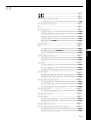 3
3
-
 4
4
-
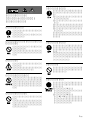 5
5
-
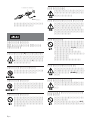 6
6
-
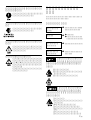 7
7
-
 8
8
-
 9
9
-
 10
10
-
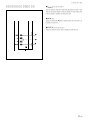 11
11
-
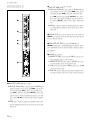 12
12
-
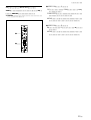 13
13
-
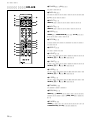 14
14
-
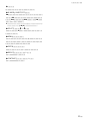 15
15
-
 16
16
-
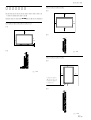 17
17
-
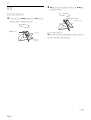 18
18
-
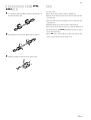 19
19
-
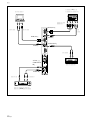 20
20
-
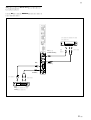 21
21
-
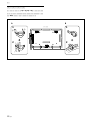 22
22
-
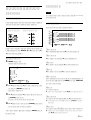 23
23
-
 24
24
-
 25
25
-
 26
26
-
 27
27
-
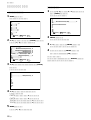 28
28
-
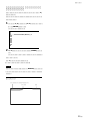 29
29
-
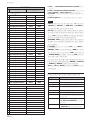 30
30
-
 31
31
-
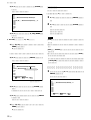 32
32
-
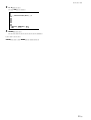 33
33
-
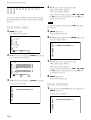 34
34
-
 35
35
-
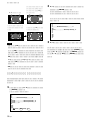 36
36
-
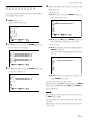 37
37
-
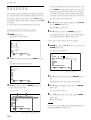 38
38
-
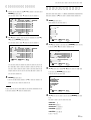 39
39
-
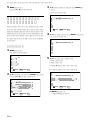 40
40
-
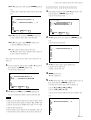 41
41
-
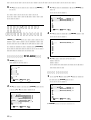 42
42
-
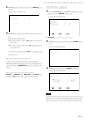 43
43
-
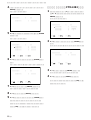 44
44
-
 45
45
-
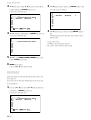 46
46
-
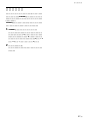 47
47
-
 48
48
-
 49
49
-
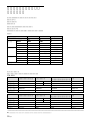 50
50
-
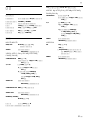 51
51
-
 52
52
-
 53
53
-
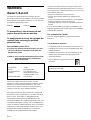 54
54
-
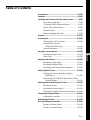 55
55
-
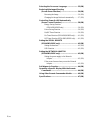 56
56
-
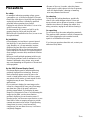 57
57
-
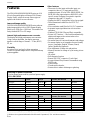 58
58
-
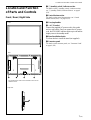 59
59
-
 60
60
-
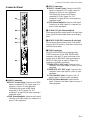 61
61
-
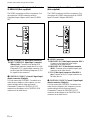 62
62
-
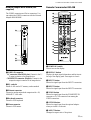 63
63
-
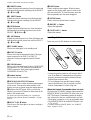 64
64
-
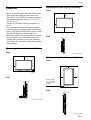 65
65
-
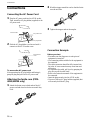 66
66
-
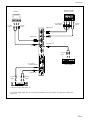 67
67
-
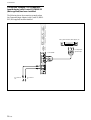 68
68
-
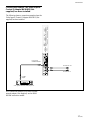 69
69
-
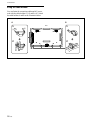 70
70
-
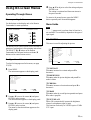 71
71
-
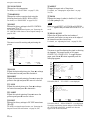 72
72
-
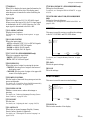 73
73
-
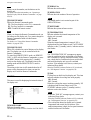 74
74
-
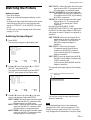 75
75
-
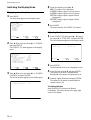 76
76
-
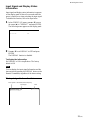 77
77
-
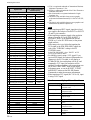 78
78
-
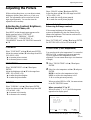 79
79
-
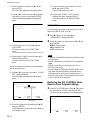 80
80
-
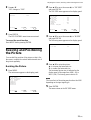 81
81
-
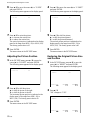 82
82
-
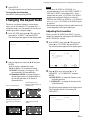 83
83
-
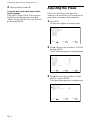 84
84
-
 85
85
-
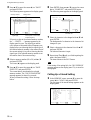 86
86
-
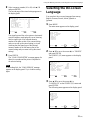 87
87
-
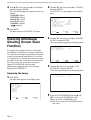 88
88
-
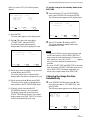 89
89
-
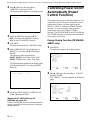 90
90
-
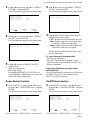 91
91
-
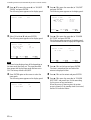 92
92
-
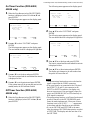 93
93
-
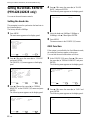 94
94
-
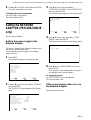 95
95
-
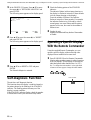 96
96
-
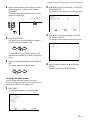 97
97
-
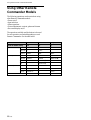 98
98
-
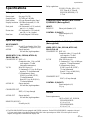 99
99
-
 100
100
-
 101
101
-
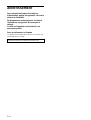 102
102
-
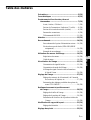 103
103
-
 104
104
-
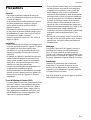 105
105
-
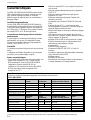 106
106
-
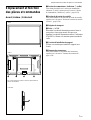 107
107
-
 108
108
-
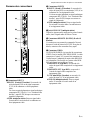 109
109
-
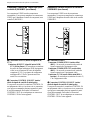 110
110
-
 111
111
-
 112
112
-
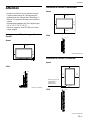 113
113
-
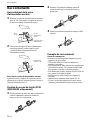 114
114
-
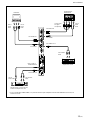 115
115
-
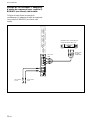 116
116
-
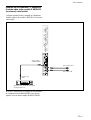 117
117
-
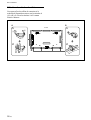 118
118
-
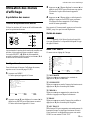 119
119
-
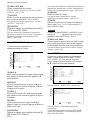 120
120
-
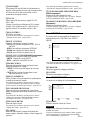 121
121
-
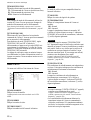 122
122
-
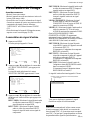 123
123
-
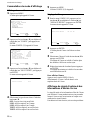 124
124
-
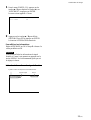 125
125
-
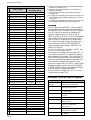 126
126
-
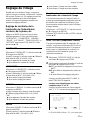 127
127
-
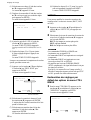 128
128
-
 129
129
-
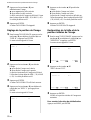 130
130
-
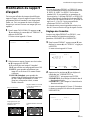 131
131
-
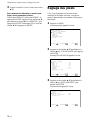 132
132
-
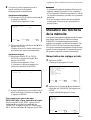 133
133
-
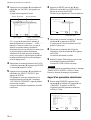 134
134
-
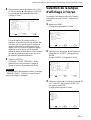 135
135
-
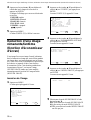 136
136
-
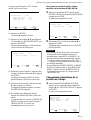 137
137
-
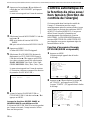 138
138
-
 139
139
-
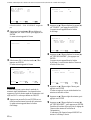 140
140
-
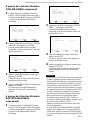 141
141
-
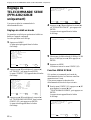 142
142
-
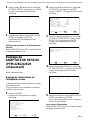 143
143
-
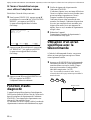 144
144
-
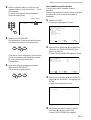 145
145
-
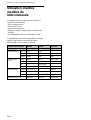 146
146
-
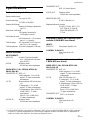 147
147
-
 148
148
-
 149
149
-
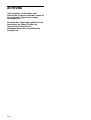 150
150
-
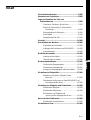 151
151
-
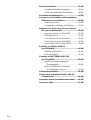 152
152
-
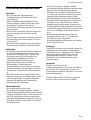 153
153
-
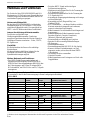 154
154
-
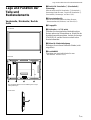 155
155
-
 156
156
-
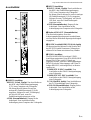 157
157
-
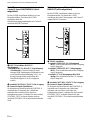 158
158
-
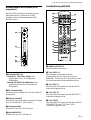 159
159
-
 160
160
-
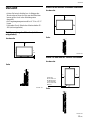 161
161
-
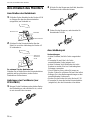 162
162
-
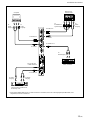 163
163
-
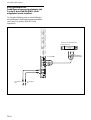 164
164
-
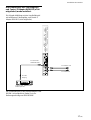 165
165
-
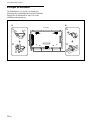 166
166
-
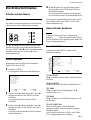 167
167
-
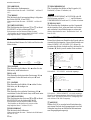 168
168
-
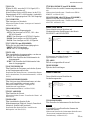 169
169
-
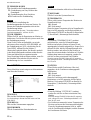 170
170
-
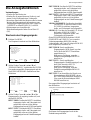 171
171
-
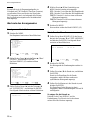 172
172
-
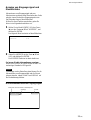 173
173
-
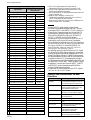 174
174
-
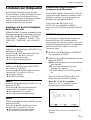 175
175
-
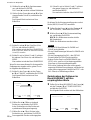 176
176
-
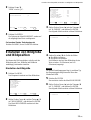 177
177
-
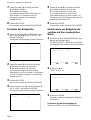 178
178
-
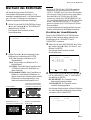 179
179
-
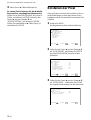 180
180
-
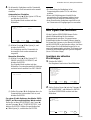 181
181
-
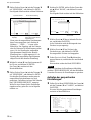 182
182
-
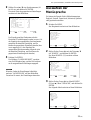 183
183
-
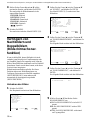 184
184
-
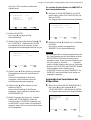 185
185
-
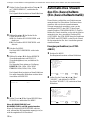 186
186
-
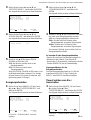 187
187
-
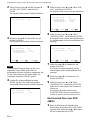 188
188
-
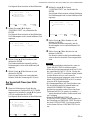 189
189
-
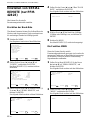 190
190
-
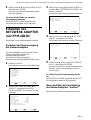 191
191
-
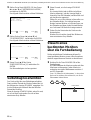 192
192
-
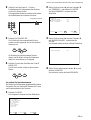 193
193
-
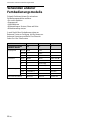 194
194
-
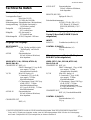 195
195
-
 196
196
-
 197
197
-
 198
198
-
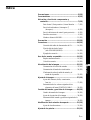 199
199
-
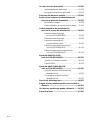 200
200
-
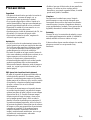 201
201
-
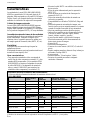 202
202
-
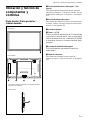 203
203
-
 204
204
-
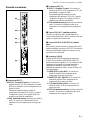 205
205
-
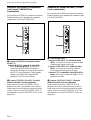 206
206
-
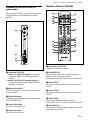 207
207
-
 208
208
-
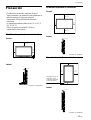 209
209
-
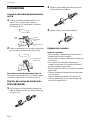 210
210
-
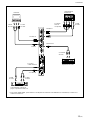 211
211
-
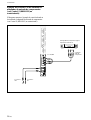 212
212
-
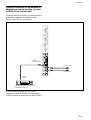 213
213
-
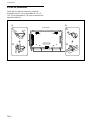 214
214
-
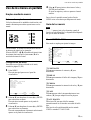 215
215
-
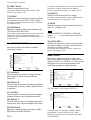 216
216
-
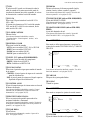 217
217
-
 218
218
-
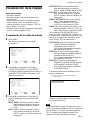 219
219
-
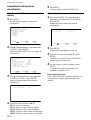 220
220
-
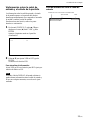 221
221
-
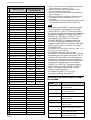 222
222
-
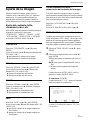 223
223
-
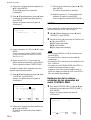 224
224
-
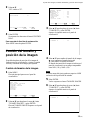 225
225
-
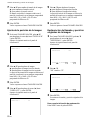 226
226
-
 227
227
-
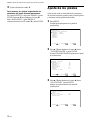 228
228
-
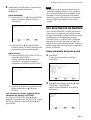 229
229
-
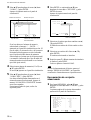 230
230
-
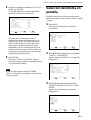 231
231
-
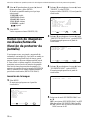 232
232
-
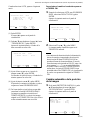 233
233
-
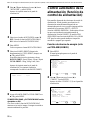 234
234
-
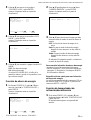 235
235
-
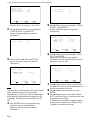 236
236
-
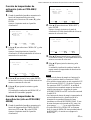 237
237
-
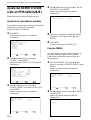 238
238
-
 239
239
-
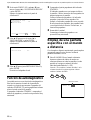 240
240
-
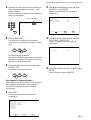 241
241
-
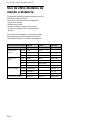 242
242
-
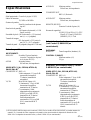 243
243
-
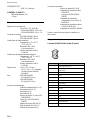 244
244
-
 245
245
-
 246
246
-
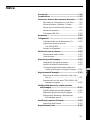 247
247
-
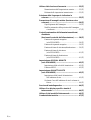 248
248
-
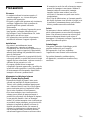 249
249
-
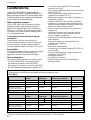 250
250
-
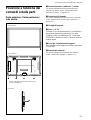 251
251
-
 252
252
-
 253
253
-
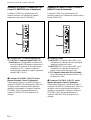 254
254
-
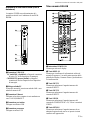 255
255
-
 256
256
-
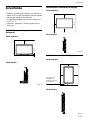 257
257
-
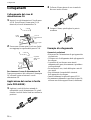 258
258
-
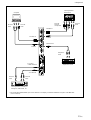 259
259
-
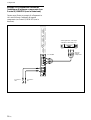 260
260
-
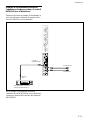 261
261
-
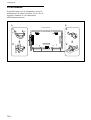 262
262
-
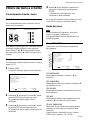 263
263
-
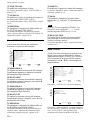 264
264
-
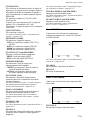 265
265
-
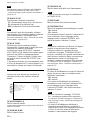 266
266
-
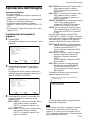 267
267
-
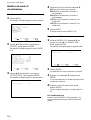 268
268
-
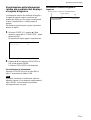 269
269
-
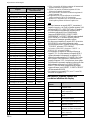 270
270
-
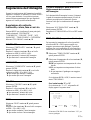 271
271
-
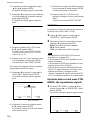 272
272
-
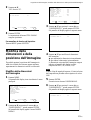 273
273
-
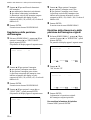 274
274
-
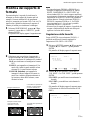 275
275
-
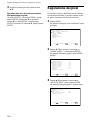 276
276
-
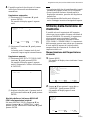 277
277
-
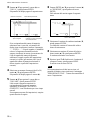 278
278
-
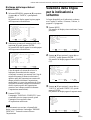 279
279
-
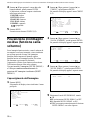 280
280
-
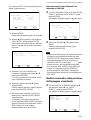 281
281
-
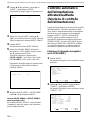 282
282
-
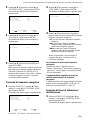 283
283
-
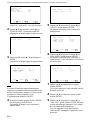 284
284
-
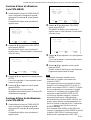 285
285
-
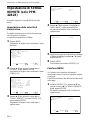 286
286
-
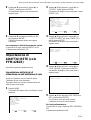 287
287
-
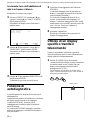 288
288
-
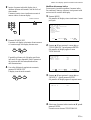 289
289
-
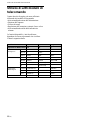 290
290
-
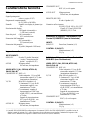 291
291
-
 292
292
-
 293
293
-
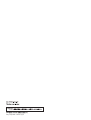 294
294
Sony PFM-42B1/42B2 Manuale utente
- Categoria
- TV al plasma
- Tipo
- Manuale utente
- Questo manuale è adatto anche per
in altre lingue
- English: Sony PFM-42B1/42B2 User manual
- français: Sony PFM-42B1/42B2 Manuel utilisateur
- español: Sony PFM-42B1/42B2 Manual de usuario
- Deutsch: Sony PFM-42B1/42B2 Benutzerhandbuch
- 日本語: Sony PFM-42B1/42B2 ユーザーマニュアル
Documenti correlati
-
Sony PFM-42X1 Istruzioni per l'uso
-
Sony PFM-42B1 Manuale utente
-
Sony FWD-50PX3 Istruzioni per l'uso
-
Sony PFM-510A2WU, PFM-510A2WE, PFM-510A2WJ, PFM-510A2WG, PFM-500A3WU, PFM-500A3WE, PFM-500A3WJ, PFM-500A3WG Manuale utente
-
Sony PFM-50C1E Manuale utente
-
Sony FWD-32B1 Manuale utente
-
Sony PFM-32C1 Manuale utente
-
Sony BKM-V11 Manuale utente
-
Sony PFM-50C1 Informazioni importanti
-
Sony FWD-S55H2 Manuale utente